是不是经常在撰写文档时,为了不清楚已写了多少字,而不得不频繁手动计数,既费时又易出错?别担心,表姐这就教你一招,轻松找到WPS字数统计功能,让字数掌握变得轻而易举!
状态栏中的字数统计,实时掌握文章长度
在WPS文档编辑界面中,有一个常常被忽视却极为实用的区域——状态栏。这个位于文档窗口底部的小小区域,隐藏着许多实用的功能,其中就包括字数统计。
状态栏中的字数统计功能,不仅显示总字数,还可能包括字符数(不计空格)、字符数(计空格)、段落数、非中文单词数等详细信息,具体显示内容可能因WPS版本不同而有所差异。
状态栏不显示字数统计?轻松调出隐藏功能
然而,有时候你可能会发现,自己的WPS状态栏并没有显示字数统计信息。这可能是因为该功能被意外关闭,或者在某些版本中默认不显示。
面对这种情况,你是否会感到手足无措,甚至考虑手动计数呢?其实,完全不必如此麻烦。只需简单几步操作,就能重新调出这个隐藏的功能。↓
将鼠标定位到状态栏的空白区域,然后右击鼠标,这时会弹出一个菜单,菜单中列出了状态栏可以显示的各种信息选项。
在这些选项中,找到并勾选“字数统计”,这样,状态栏就会重新显示字数统计信息了。如果菜单中没有直接显示“字数统计”选项,可能需要先点击“自定义状态栏”或类似选项,然后在弹出的窗口中找到并勾选“字数统计”。
知识扩展:字数统计的更多应用场景
字数统计功能不仅限于在撰写文档时实时查看文章长度,它还有许多其他应用场景。比如,在编辑已有文档时,你可以通过字数统计来评估文档的修改幅度,了解新增或删除了多少内容。在合作撰写文档时,字数统计还可以作为分配写作任务的参考依据,确保每位作者承担的工作量相对均衡。
此外,字数统计功能还可以与WPS的其他功能相结合,发挥更大的作用。比如,你可以利用字数统计来设置文档的阅读时间估计,帮助读者更好地安排阅读计划。或者,在需要控制文档篇幅的场合,如投稿、申请等,字数统计可以作为一个重要的参考指标,帮助你调整文档内容,确保符合要求。
总结
WPS字数统计功能,作为文档编辑中的一个实用工具,不仅能够帮助我们实时掌握文章长度,还能在多种应用场景中发挥重要作用。通过状态栏中的字数统计信息,我们可以更好地把握文章进度,确保内容符合篇幅要求。
当状态栏不显示字数统计时,只需简单几步操作,就能重新调出这个隐藏的功能。同时,字数统计功能还可以与WPS的其他功能相结合,为我们提供更全面的文档编辑支持。掌握这一功能,将让我们的文档编辑工作变得更加高效、便捷。